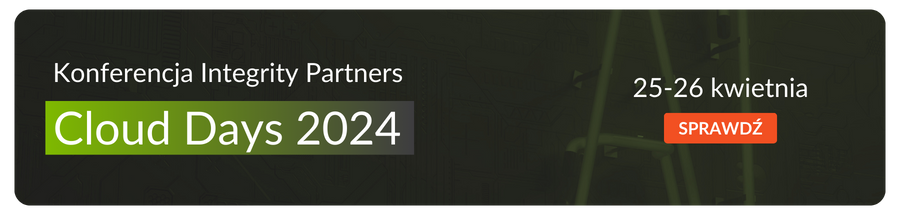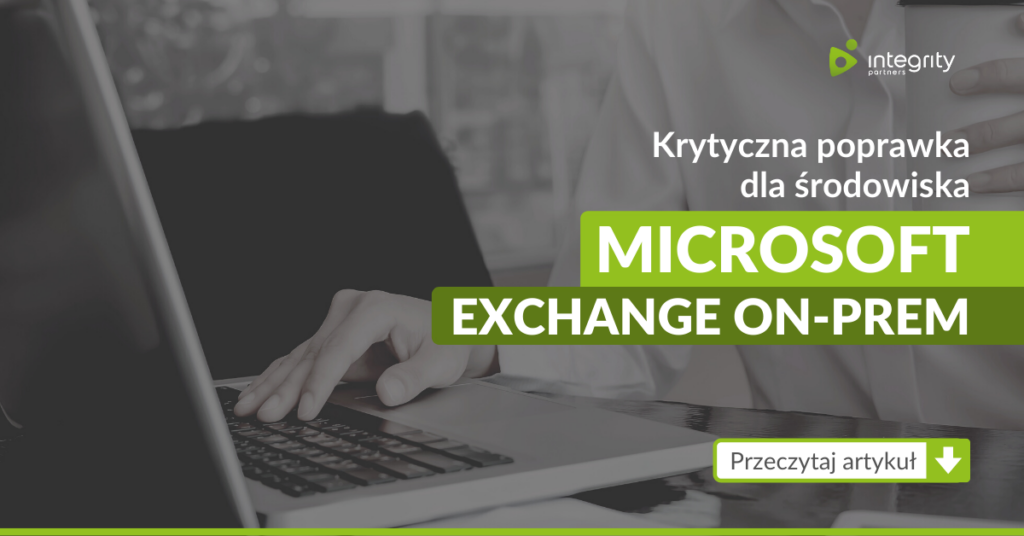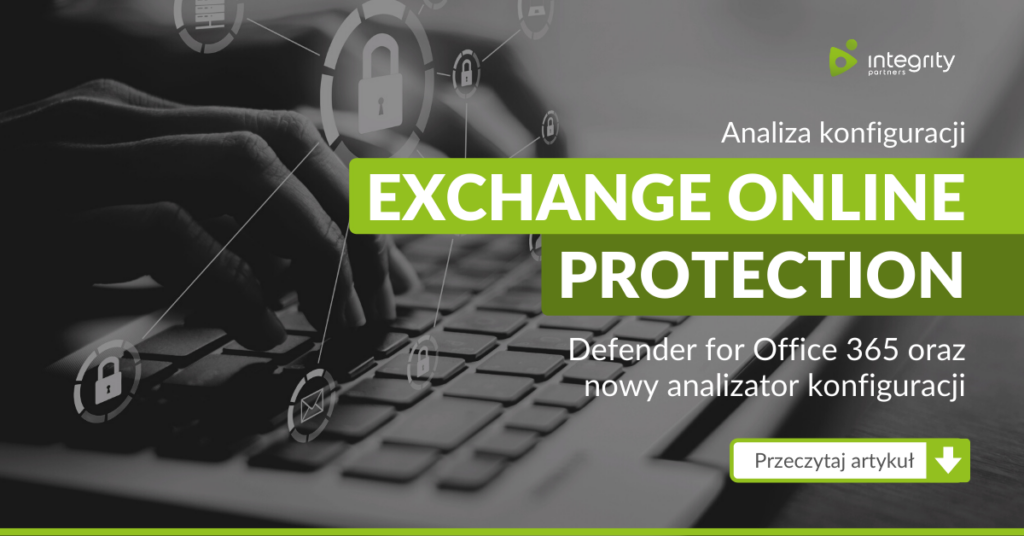EOP – Exchange Online Protection – zestaw rozwiązań zabezpieczeń poczty dostępny w każdej (każdej!) subskrypcji O365/M365, w której mamy usługę Exchange Online.
Defender for Office 365 – (poprzednio nazywany Office 365 Advanced Threat Protection) – zestaw rozwiązań zabezpieczeń nie tylko poczty, ale także plików w usługach MS Teams i Sharepoint, dostępny w planach E5 (O365 E5, M365 E5, w dodatkach M365 E5 Security oraz jako produkt stand-alone).
Uruchamiając każdy tenant usługi Microsoft, w którym będziemy korzystali z poczty Exchange Online, należy dokonać konfiguracji, a przynajmniej przeglądu i zapoznać się z konfiguracją domyślną usługi EOP.
Uruchamiając tenant z dostępnymi licencjami Defender for Office 365, należy dokonać konfiguracji elementów zaawansowanych. Domyślnie nie są włączone czy przypisane do naszych użytkowników.
Zarówno funkcje dostępne w Defender się zmieniają, jak też zmieniają się czasami wytyczne i dobre praktyki. Jak w tym się nie pogubić, być na bieżąco z najlepszą możliwą konfiguracją, szczególnie dla narzędzi zaawansowanych? Mamy do dyspozycji 3 rozwiązania, popatrzmy co oferują.
1. Manualny przegląd konfiguracji
Dlaczego nie jest dobry? 😊 Bo jest manualny! I nie pokazuje wszystkiego. Trzeba się „przeklikać” przez każde ustawienie, jeśli mamy kilka polityk np. dla różnych grup pracowników, trzeba to zrobić dla każdej z nich. A dodatkowo, nie wszystkie ustawienia są dostępne w GUI, część należy ustawiać przez Powershell, a jednocześnie nie mamy łatwego odniesienia do dodatkowych informacji.
Na szczęście, wszystko możemy wykonać w jednym portalu – https://protection.office.com/threatpolicy (lub dla samego EOP w portalu ECP Exchange https://outlook.office.com/ecp/).
2. ORCA
Nazwa pochodzi od „Office 365 Advanced Threat Protection Recommended Configuration Analyzer”.
Jest to narzędzie uruchamiane w PowerShell, dające w wyniku, dane wyświetlane w postaci witryny html. Pobieranie narzędzia wykonujemy poprzez Install-Module-Name ORCA, wygenerowanie raportu przez Get-ORCAReport, jednak każdorazowo przed wykonaniem raportu zalecane jest wykonanie aktualizacji modułu przez Update-Module ORCA.
Co dostajemy w rezultacie uruchomienia? Bardzo ładnie przedstawione wyniki skanu naszej konfiguracji wraz z rekomendacjami
Skanowane są ustawienia tenanta, reguł transportowych Exchange, oraz całej konfiguracji EOP z Defender.
Konfiguracja i status
Jak widać, 48 ustawień jest zgodnych z zaleceniami Microsoft, natomiast w 10 możemy coś poprawić, a dla 1 dostaniemy dodatkowe informacje. (Proszę zapamiętać – 48 – 10 – 1).
Dla ustawień, gdzie Micorosft sugeruje weryfikację, czy możliwa jest poprawa, dostaniemy zestaw wartości aktualnych, rekomendowanych, oraz łącza gdzie możemy uzyskać więcej informacji na ten temat.
Ustawienie musimy jednak odnaleźć samodzielnie, nie mamy z tego poziomu możliwości włączenia jakiejś opcji czy zmiany wartości. Ale tu uwaga, mamy rozwiązanie trzecie!
3. Analizator konfiguracji w portalu
Dostępny w portalu Protection (https://protection.office.com/threatpolicy) analizator konfiguracji jest prawie najlepszym rozwiązaniem. Dlaczego? O tym 2 słowa w podsumowaniu.
Daje nam wyniki podobne jak ORCA, jednak widać że zaleceń jest 9 nie 10 (to ten sam tenant). Dodatkowo, należy pamiętać ze Analizator pokazuje domyślnie zalecenia poziomu Standard, natomiast poniższy wynik to zalecenia ścisłe, strict.
Nie jest to „klikalne”, nie rozwinie się nam nic więcej (może w przyszłości będzie jakieś okienko wyskakiwało), więc nie jest łatwo ustalić o jakie konkretnie ustawienie chodzi albo o nim doczytać. Lecz, co jest bardzo fajnego? Jak przewiniemy ekran w prawo, możemy dane ustawienie po prostu włączyć😊
Narzędzie na pewno ma potencjał i nie odradzam go, w żadnym wypadku. W materiale video możecie zobaczyć dokładnie jak to działa.
https://youtu.be/H73d6QedCWE
Podsumowanie
Narzędzie Analizatora na pewno będzie się rozwijało i spełni moje oczekiwania w 100%. Ja jednak osobiście zostaję przy ORCA z kilku powodów:
– bezpośrednie odnośniki do Microosft Docs, gdzie można szczegółowo doczytać o danym ustawieniu, a co za tym idzie wykonujemy zmiany z głową, a nie tylko klikając. Oczywiście znając te wszystkie konfiguracje można sobie znacznie ułatwić pracę wspierając się analizatorem do wprowadzania konfiguracji,
– wylistowane są także funkcje ustawione zgodnie z rekomendacjami,
– plik raportu ORCA „odkłada” się na komputerze. Co prawda analizator ma funkcje historii co jest bardzo przydatne, jednak co plik to plik 😊. Jednocześnie, ORCA ma więcej opcji generowania raportów, np. do CosmosDB, skąd można je zaciągać np. przez PowerBI (więcej o parametryzacji wyników – https://github.com/cammurray/orca#supported-outputs )
– i na koniec – administrując wieloma tenantami można wykonywać skrypt automatycznie dla większej ilości klientów, jednocześnie składując wyniki w jednym miejscu.
Zapraszam także do kontaktu z nami, jeśli potrzebujesz wsparcia.
Czytaj więcej